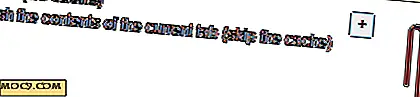Làm thế nào để biến một trang web thành một trình bảo vệ màn hình cho máy Mac của bạn
Trong khi chuyển một trang web vào hình nền máy tính để bàn trên máy Mac của bạn đã có thể, bây giờ bạn có một cách để biến trang web yêu thích của bạn vào trình bảo vệ màn hình. Bằng cách đó bạn có thể xem trang web yêu thích của mình trên màn hình máy Mac khi trình bảo vệ màn hình được kích hoạt.
Có nhiều lý do tại sao bạn muốn có một trang web làm trình bảo vệ màn hình của bạn. Điều tốt là thiết lập một trang web như một trình bảo vệ màn hình dễ dàng hơn bạn nghĩ.
Chuyển một trang web thành Trình tiết kiệm màn hình
Để hoàn thành nhiệm vụ, bạn sẽ cần một ứng dụng miễn phí có tên là WebViewScreenSaver . Như tên của nó, nó cho phép bạn có giao diện web thay cho trình bảo vệ màn hình thông thường của bạn.
1. Tải xuống WebViewScreenSaver và lưu nó vào máy Mac của bạn. Nhấp đúp vào tệp đã tải xuống và nội dung của tệp sẽ được trích xuất. Bấm đúp vào tập tin được trích xuất, và bạn sẽ nhận được dấu nhắc sau đây sẽ hỏi người dùng nào bạn muốn cài đặt trình bảo vệ màn hình.

Bạn có thể chọn chính mình hoặc tất cả người dùng trên máy Mac. Chọn tùy chọn phù hợp nhất với nhu cầu của bạn và nhấp vào “Cài đặt”.
2. Khi trình bảo vệ màn hình được cài đặt, bạn sẽ tự động được đưa đến bảng bảo vệ màn hình. Nếu không, hãy nhấp vào biểu tượng Apple ở góc trên cùng bên trái màn hình, chọn “System Preferences…” rồi “Desktop & Screen Saver” và sau đó nhấp vào tab “Screen Saver”.
3. Nhấp vào trình bảo vệ màn hình mới được cài đặt có tên “WebViewScreenSaver” và sau đó nhấp vào nút có nội dung “Tùy chọn màn hình tiết kiệm…” để tùy chỉnh trình bảo vệ màn hình.

4. Trên màn hình sau, bạn có thể nhập danh sách các URL mà bạn muốn hiển thị làm trình bảo vệ màn hình.
Để thêm URL, hãy nhấp vào nút có nội dung “Thêm URL”.

5. Theo mặc định, nó sẽ thêm trang chủ của Google làm URL. Để chỉnh sửa nó cho URL bạn đã chọn, hãy chọn nó và nhấn phím Enter trên bàn phím của bạn.
Nhập URL mới và nhấn phím Enter để lưu.

6. Bạn cũng có thể chỉ định thời gian tiết kiệm màn hình tính bằng giây cho một URL cụ thể bằng cách nhấp vào cột Thứ hai.
7. Khi bạn đã thêm xong bao nhiêu URL tùy thích, hãy nhấp vào nút “Đóng” để đóng hộp thoại.
8. Nếu bạn muốn xem trước trình bảo vệ màn hình, bạn có thể làm như vậy bằng cách nhấp vào Xem trước trong tab trình bảo vệ màn hình.
Phần kết luận
Nếu bạn đã luôn luôn muốn thiết lập trang web đẹp như là trình bảo vệ màn hình cho máy Mac của bạn, bây giờ bạn có một cách để làm như vậy với sự giúp đỡ của ứng dụng miễn phí này.